Android实现芝麻信用分雷达图功能
1、介绍
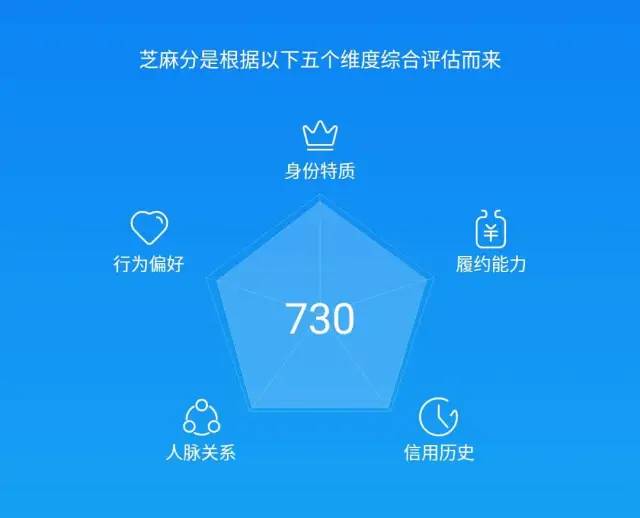
2、思路
确定雷达图中心点坐标
绘制多边形及连接线
根据维度值绘制覆盖区域
绘制分数
绘制每个维度的标题文字和图标
3.实现
获取布局的中心坐标
public class CreditScoreView extends View {//数据个数private int dataCount = 5;//每个角的弧度private float radian = (float) (Math.PI * 2 / dataCount);//雷达图半径private float radius;//中心X坐标private int centerX;//中心Y坐标private int centerY;//各维度标题private String[] titles = {"履约能力", "信用历史", "人脉关系", "行为偏好", "身份特质"};//各维度图标private int[] icons = {R.mipmap.ic_performance, R.mipmap.ic_history, R.mipmap.ic_contacts,R.mipmap.ic_predilection, R.mipmap.ic_identity};//各维度分值private float[] data = {170, 180, 160, 170, 180};//数据最大值private float maxValue = 190;//雷达图与标题的间距private int radarMargin = DensityUtils.dp2px(getContext(), 15);//雷达区画笔private Paint mainPaint;//数据区画笔private Paint valuePaint;//分数画笔private Paint scorePaint;//标题画笔private Paint titlePaint;//图标画笔private Paint iconPaint;//分数大小private int scoreSize = DensityUtils.dp2px(getContext(), 28);//标题文字大小private int titleSize = DensityUtils.dp2px(getContext(), 13);...@Overrideprotected void onSizeChanged(int w, int h, int oldw, int oldh) {//雷达图半径radius = Math.min(h, w) / 2 * 0.5f;//中心坐标centerX = w / 2;centerY = h / 2;postInvalidate();super.onSizeChanged(w, h, oldw, oldh);}...}
绘制多边形和连接线
/*** 绘制多边形** @param canvas 画布*/private void drawPolygon(Canvas canvas) {Path path = new Path();for (int i = 0; i < dataCount; i++) {if (i == 0) {path.moveTo(getPoint(i).x, getPoint(i).y);} else {path.lineTo(getPoint(i).x, getPoint(i).y);}}//闭合路径path.close();canvas.drawPath(path, mainPaint);}/*** 绘制连接线** @param canvas 画布*/private void drawLines(Canvas canvas) {Path path = new Path();for (int i = 0; i < dataCount; i++) {path.reset();path.moveTo(centerX, centerY);path.lineTo(getPoint(i).x, getPoint(i).y);canvas.drawPath(path, mainPaint);}}
/*** 获取雷达图上各个点的坐标** @param position 坐标位置(右上角为0,顺时针递增)* @return 坐标*/private Point getPoint(int position) {return getPoint(position, 0, 1);}/*** 获取雷达图上各个点的坐标(包括维度标题与图标的坐标)** @param position 坐标位置* @param radarMargin 雷达图与维度标题的间距* @param percent 覆盖区的的百分比* @return 坐标*/private Point getPoint(int position, int radarMargin, float percent) {int x = 0;int y = 0;if (position == 0) {x = (int) (centerX + (radius + radarMargin) * Math.sin(radian) * percent);y = (int) (centerY - (radius + radarMargin) * Math.cos(radian) * percent);} else if (position == 1) {x = (int) (centerX + (radius + radarMargin) * Math.sin(radian / 2) * percent);y = (int) (centerY + (radius + radarMargin) * Math.cos(radian / 2) * percent);} else if (position == 2) {x = (int) (centerX - (radius + radarMargin) * Math.sin(radian / 2) * percent);y = (int) (centerY + (radius + radarMargin) * Math.cos(radian / 2) * percent);} else if (position == 3) {x = (int) (centerX - (radius + radarMargin) * Math.sin(radian) * percent);y = (int) (centerY - (radius + radarMargin) * Math.cos(radian) * percent);} else if (position == 4) {x = centerX;y = (int) (centerY - (radius + radarMargin) * percent);}return new Point(x, y);}
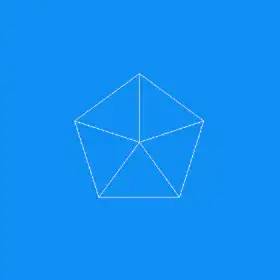
绘制覆盖区域
/*** 绘制覆盖区域** @param canvas 画布*/private void drawRegion(Canvas canvas) {Path path = new Path();for (int i = 0; i < dataCount; i++) {//计算百分比float percent = data[i] / maxValue;int x = getPoint(i, 0, percent).x;int y = getPoint(i, 0, percent).y;if (i == 0) {path.moveTo(x, y);} else {path.lineTo(x, y);}}//绘制填充区域的边界path.close();valuePaint.setStyle(Paint.Style.STROKE);canvas.drawPath(path, valuePaint);//绘制填充区域valuePaint.setStyle(Paint.Style.FILL_AND_STROKE);canvas.drawPath(path, valuePaint);}
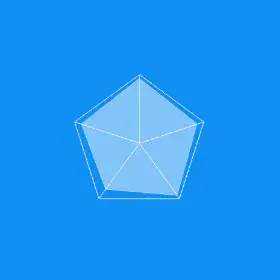
绘制分数
/*** 绘制分数** @param canvas 画布*/private void drawScore(Canvas canvas) {int score = 0;//计算总分for (int i = 0; i < dataCount; i++) {score += data[i];}canvas.drawText(score + "", centerX, centerY + scoreSize / 2, scorePaint);}
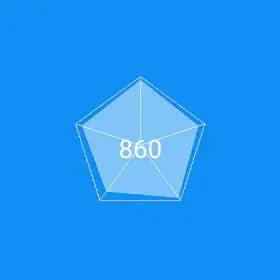
绘制标题
/*** 绘制标题** @param canvas 画布*/private void drawTitle(Canvas canvas) {for (int i = 0; i < dataCount; i++) {int x = getPoint(i, radarMargin, 1).x;int y = getPoint(i, radarMargin, 1).y;Bitmap bitmap = BitmapFactory.decodeResource(getResources(), icons[i]);int iconHeight = bitmap.getHeight();float titleWidth = titlePaint.measureText(titles[i]);//底下两个角的坐标需要向下移动半个图片的位置(1、2)if (i == 1) {y += (iconHeight / 2);} else if (i == 2) {x -= titleWidth;y += (iconHeight / 2);} else if (i == 3) {x -= titleWidth;} else if (i == 4) {x -= titleWidth / 2;}canvas.drawText(titles[i], x, y, titlePaint);}}

绘制图标
/*** 绘制图标** @param canvas 画布*/private void drawIcon(Canvas canvas) {for (int i = 0; i < dataCount; i++) {int x = getPoint(i, radarMargin, 1).x;int y = getPoint(i, radarMargin, 1).y;Bitmap bitmap = BitmapFactory.decodeResource(getResources(), icons[i]);int iconWidth = bitmap.getWidth();int iconHeight = bitmap.getHeight();float titleWidth = titlePaint.measureText(titles[i]);//上面获取到的x、y坐标是标题左下角的坐标//需要将图标移动到标题上方居中位置if (i == 0) {x += (titleWidth - iconWidth) / 2;y -= (iconHeight + getTextHeight(titlePaint));} else if (i == 1) {x += (titleWidth - iconWidth) / 2;y -= (iconHeight / 2 + getTextHeight(titlePaint));} else if (i == 2) {x -= (iconWidth + (titleWidth - iconWidth) / 2);y -= (iconHeight / 2 + getTextHeight(titlePaint));} else if (i == 3) {x -= (iconWidth + (titleWidth - iconWidth) / 2);y -= (iconHeight + getTextHeight(titlePaint));} else if (i == 4) {x -= iconWidth / 2;y -= (iconHeight + getTextHeight(titlePaint));}canvas.drawBitmap(bitmap, x, y, titlePaint);}}
/*** 获取文本的高度** @param paint 文本绘制的画笔* @return 文本高度*/private int getTextHeight(Paint paint) {Paint.FontMetrics fontMetrics = paint.getFontMetrics();return (int) (fontMetrics.descent - fontMetrics.ascent);}

评论
